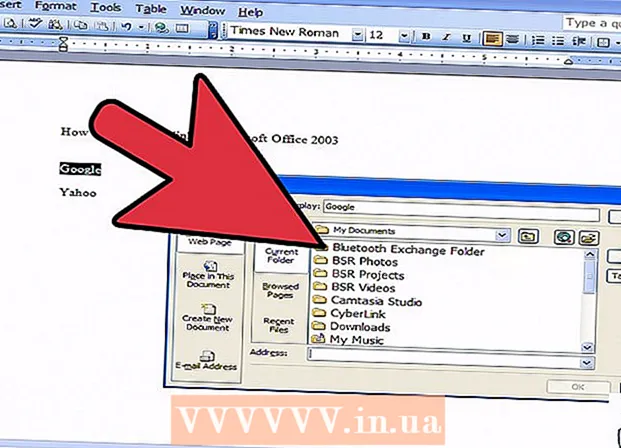Autor:
Charles Brown
Fecha De Creación:
8 Febrero 2021
Fecha De Actualización:
1 Mes De Julio 2024

Contenido
- Al paso
- Método 1 de 2: uso del sitio web de Samsung
- Método 2 de 2: usar un restablecimiento de fábrica
- Consejos
- Advertencias
Este wikiHow te enseñará cómo acceder a tu teléfono o tableta Samsung Galaxy bloqueado con contraseña mediante el sitio "Find My Mobile" de Samsung o realizando un restablecimiento completo. Desafortunadamente, no es posible recuperar una contraseña olvidada de su teléfono o tableta en Android Nougat usted mismo. Realizar un restablecimiento completo borrará los datos de su Samsung Galaxy.
Al paso
Método 1 de 2: uso del sitio web de Samsung
 Abra el sitio web "Find My Mobile". Vaya a https://findmymobile.samsung.com/ en su navegador. Puede desbloquear su Samsung Galaxy desde este sitio web si ha iniciado sesión en su Galaxy con su cuenta Samsung.
Abra el sitio web "Find My Mobile". Vaya a https://findmymobile.samsung.com/ en su navegador. Puede desbloquear su Samsung Galaxy desde este sitio web si ha iniciado sesión en su Galaxy con su cuenta Samsung. - Si no ha iniciado sesión en su Galaxy con su cuenta Samsung, deberá realizar un restablecimiento de fábrica.
 haga clic en INSCRIBIRSE. Este es un botón azul en el centro de la página.
haga clic en INSCRIBIRSE. Este es un botón azul en el centro de la página. - Si ya ha iniciado sesión en Find My Mobile, omita este paso y el siguiente.
 Ingrese sus credenciales de Samsung. Ingrese su dirección de correo electrónico y contraseña, luego haga clic en INSCRIBIRSE para hacer esto.
Ingrese sus credenciales de Samsung. Ingrese su dirección de correo electrónico y contraseña, luego haga clic en INSCRIBIRSE para hacer esto.  haga clic en Desbloquear mi dispositivo. Esto está en el lado izquierdo de la página.
haga clic en Desbloquear mi dispositivo. Esto está en el lado izquierdo de la página. - Si tiene más de un elemento Samsung Galaxy, es posible que deba seleccionar el correcto haciendo clic en el nombre del elemento en la esquina superior izquierda de la página y luego seleccionando el correcto en el menú desplegable.
 Ingrese su contraseña de Samsung nuevamente si se le solicita. Cuando se le solicite, deberá volver a ingresar la contraseña de su cuenta Samsung. Esto debería desbloquear su Samsung Galaxy, aunque es posible que deba esperar unos segundos para que el elemento reconozca el desbloqueo.
Ingrese su contraseña de Samsung nuevamente si se le solicita. Cuando se le solicite, deberá volver a ingresar la contraseña de su cuenta Samsung. Esto debería desbloquear su Samsung Galaxy, aunque es posible que deba esperar unos segundos para que el elemento reconozca el desbloqueo. - Una vez desbloqueada la pantalla, debería poder establecer una nueva contraseña en el menú Ajustes.
Método 2 de 2: usar un restablecimiento de fábrica
 Comprende cómo funciona un restablecimiento de fábrica. Restablecer su Samsung Galaxy borrará completamente los archivos, datos y configuraciones, incluido el código de acceso. Esto significa que puede acceder y usar su Samsung Galaxy nuevamente, pero no hay archivos (por ejemplo, Fotos) en su Samsung Galaxy.
Comprende cómo funciona un restablecimiento de fábrica. Restablecer su Samsung Galaxy borrará completamente los archivos, datos y configuraciones, incluido el código de acceso. Esto significa que puede acceder y usar su Samsung Galaxy nuevamente, pero no hay archivos (por ejemplo, Fotos) en su Samsung Galaxy. - Todos los datos sincronizados con su cuenta pueden recuperarse después de volver a iniciar sesión en su Samsung Galaxy después de restablecerlo. Si es así, los datos se recuperarán automáticamente.
 Mantenga presionado el botón de encendido. Este suele estar en la esquina superior derecha del Samsung Galaxy, aunque puede encontrarlo en la parte superior de algunas tabletas. Aparecerá un menú.
Mantenga presionado el botón de encendido. Este suele estar en la esquina superior derecha del Samsung Galaxy, aunque puede encontrarlo en la parte superior de algunas tabletas. Aparecerá un menú.  Toque en Reiniciando. Ésta es una imagen verde de una flecha circular. Tu Samsung Galaxy comenzará a reiniciarse.
Toque en Reiniciando. Ésta es una imagen verde de una flecha circular. Tu Samsung Galaxy comenzará a reiniciarse. - Si estas en Apagar se le pedirá que ingrese la contraseña. En su lugar, debe reiniciar.
 Mantén presionados los botones de Encendido, Subir volumen y Bloquear. Haga esto inmediatamente después de subir Reiniciar y no los suelte hasta que llegue a la pantalla "Recuperación", que se asemeja a un logotipo blanco de Android en una pantalla azul claro.
Mantén presionados los botones de Encendido, Subir volumen y Bloquear. Haga esto inmediatamente después de subir Reiniciar y no los suelte hasta que llegue a la pantalla "Recuperación", que se asemeja a un logotipo blanco de Android en una pantalla azul claro. - El botón de bloqueo es el botón sin volumen en el lado izquierdo del Galaxy.
 Suelta los botones. Una vez que llegue a la pantalla de recuperación, suelte los botones y espere a que aparezca la consola de recuperación negra. Esto puede tomar varios minutos.
Suelta los botones. Una vez que llegue a la pantalla de recuperación, suelte los botones y espere a que aparezca la consola de recuperación negra. Esto puede tomar varios minutos.  Escoger borrar datos / restablecimiento de fábrica. Presione el botón para bajar el volumen hasta que se seleccione esta opción (por lo general, cuatro presiones son suficientes).
Escoger borrar datos / restablecimiento de fábrica. Presione el botón para bajar el volumen hasta que se seleccione esta opción (por lo general, cuatro presiones son suficientes).  Presione el botón de encendido. Hacer esto confirmará su selección de la opción borrar datos / restablecimiento de fábrica.
Presione el botón de encendido. Hacer esto confirmará su selección de la opción borrar datos / restablecimiento de fábrica. Escoger sí cuando se le pida que lo haga. Para hacer esto, use el botón para subir el volumen o el botón para bajar el volumen.
Escoger sí cuando se le pida que lo haga. Para hacer esto, use el botón para subir el volumen o el botón para bajar el volumen.  Presione el botón de encendido nuevamente. Esto hará que su Samsung Galaxy se borre a sí mismo.
Presione el botón de encendido nuevamente. Esto hará que su Samsung Galaxy se borre a sí mismo.  Reinicia el Samsung Galaxy. Una vez que el Samsung Galaxy haya terminado de restaurarse, volverá a la pantalla de la consola de recuperación; mantén presionado el botón de encendido para reiniciar tu Samsung Galaxy.
Reinicia el Samsung Galaxy. Una vez que el Samsung Galaxy haya terminado de restaurarse, volverá a la pantalla de la consola de recuperación; mantén presionado el botón de encendido para reiniciar tu Samsung Galaxy. - Desde aquí puede configurar el Samsung Galaxy como un nuevo teléfono o tableta.
Consejos
- En algunos elementos Samsung Galaxy más antiguos conectados a Gmail, puede restablecer la contraseña después de ingresar su PIN incorrectamente cinco veces presionando el botón Olvidar - opción en la parte inferior de la pantalla, ingrese su dirección de correo electrónico y contraseña de Gmail, y toque Inscribirse. Esto no funcionará en elementos de Android Nougat como el Samsung Galaxy S8.
Advertencias
- Probablemente no podrá recuperar la mayoría de los archivos e información eliminados de su Samsung Galaxy después de realizar un restablecimiento de fábrica.